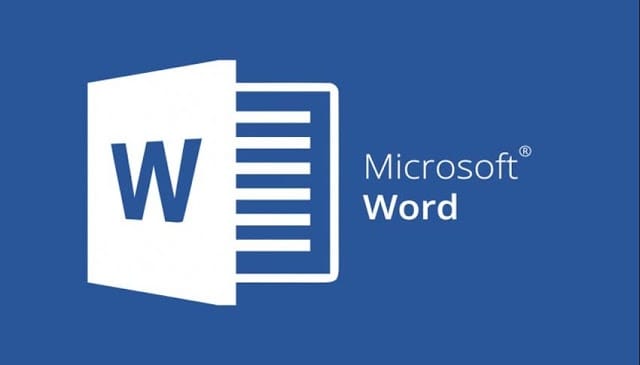
Contohnya, ada add-ins grammar checker yang memengaruhi teks itu secara real-time, atau juga plugin yang digunakan untuk membuat laporan otomatis. Jika add-ins tersebut mengalami konflik dengan sistem Word, maka fungsi dasar seperti blok paragraf bisa terganggu.
Cobalah untuk menonaktifkan add-ins yang tidak terlalu penting. Masuk ke menu “File” > “Options” > “Add-ins”, lalu klik “Go…” pada bagian COM Add-ins. Hapus centang pada plugin yang mencurigakan atau tidak kamu kenal. Setelah itu, restart Word dan coba ulangi proses blok paragraf. Jika Word kembali berjalan normal, berarti masalah memang berasal dari add-ins tersebut.
5. Bug atau Error dari Versi Word yang Belum Diperbarui
Tak bisa di pungkiri, setiap perangkat lunak kadang punya bug, termasuk Microsoft Word. Jika kamu menggunakan versi Word yang sudah lama atau belum pernah di perbarui, ada kemungkinan masalah memblok paragraf terjadi karena bug dari sistem itu sendiri. Bug ini bisa menyebabkan Word tidak membaca perintah pemilihan teks dengan benar atau mengalami delay saat merespons klik dan drag. Bug semacam ini biasanya tidak terjadi pada semua pengguna, tapi bisa muncul tergantung pada kombinasi perangkat, sistem operasi, dan versi Word yang di gunakan.
Selalu pastikan kamu menggunakan versi Word terbaru. Untuk memperbarui Word, buka aplikasi, lalu masuk ke “File” > “Account” > “Update Options” > “Update Now”. Jika tersedia pembaruan, segera instal dan restart Word. Pembaruan rutin ini tidak hanya memperbaiki bug, tapi juga meningkatkan stabilitas dan fitur aplikasi secara keseluruhan.






